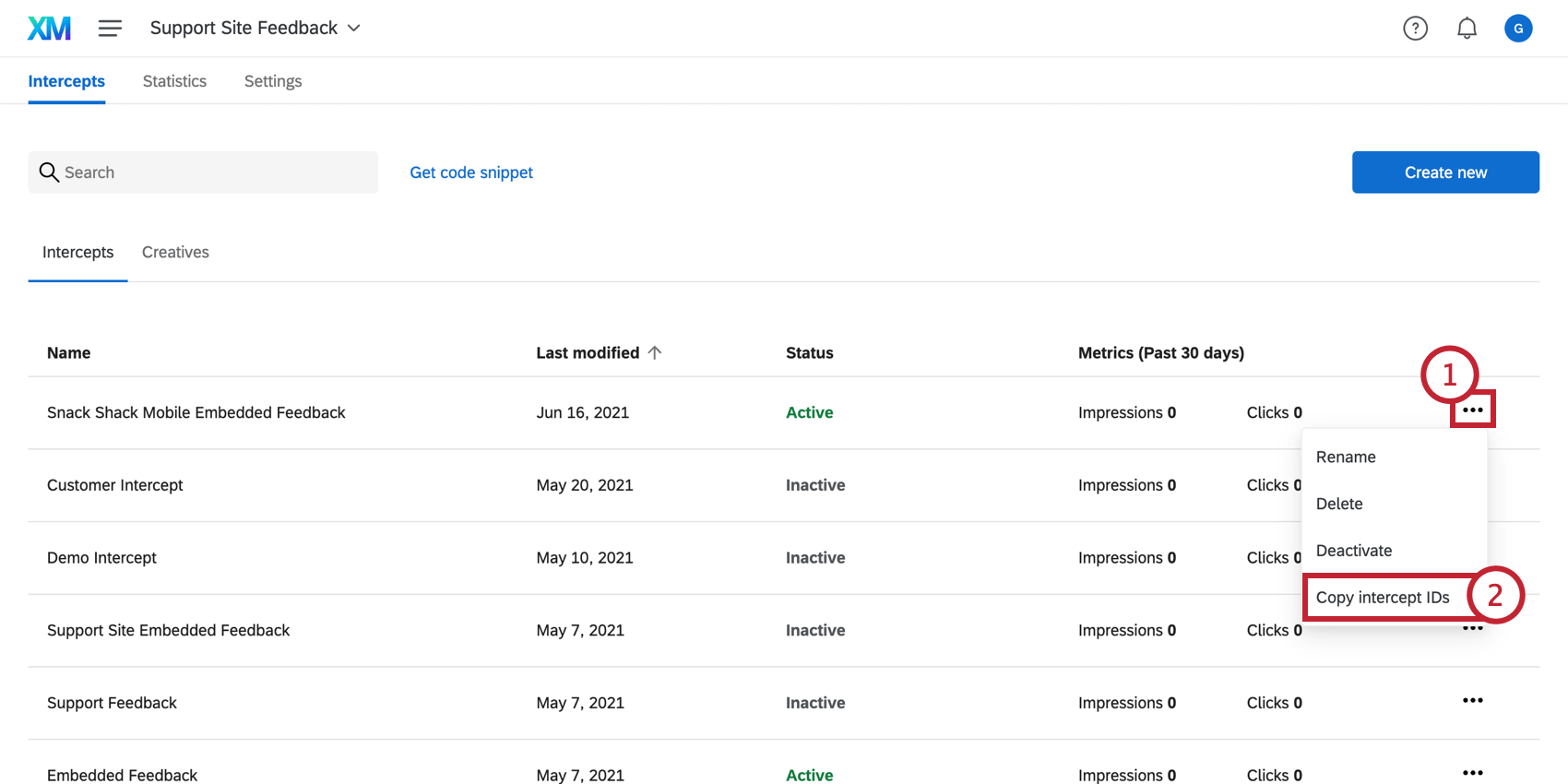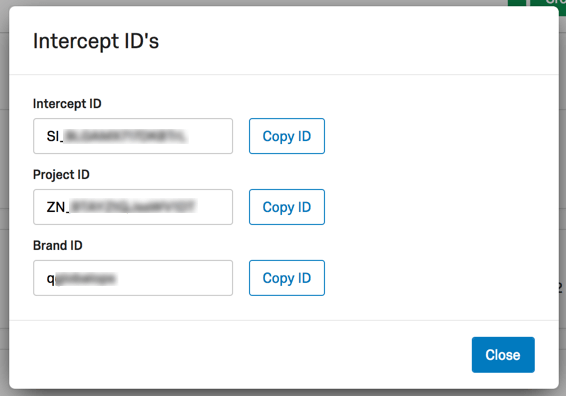Utilizzo dei Tag Manager
Informazioni sull’uso dei Tag Manager
I manager di tag aiutano a semplificare l’organizzazione del sito, consentendo un modo rapido e semplice per distribuire e gestire i tag sul sito. I Tag Manager sono spesso utilizzati per iniettare ilCodice di distribuzionedel progetto in un tag del sito web. L’intento di questa pagina è di fornire una panoramica generale su come aggiungere ilCodice di distribuzionedel progetto al software di gestione dei tag e di fornire i passaggi comuni per la risoluzione dei problemi.
I Tag Manager più comunemente utilizzati nei progetti di Feedback website / app sono:
- Tealium
- Adobe DTM (Dynamic Tag Manager)
- Adobe Launch
Consiglio q: Qualtrics ha un’estensione ufficiale con Adobe Launch, gratuita per tutti gli utenti di Website Feedback. Per ulteriore assistenza, consultare la pagina Adobe Launch Extension.
- Google Tag Manager (GTM)
- Ensighten
Implementazione con i Tag Manager
Ogni Tag Manager può avere un sistema unico per aggiungere e organizzare i tag sul sito. Inoltre, ogni TRIGGER può avere un metodo diverso per impostare trigger, regole e condizioni sui tag.
Seguire la procedura in due fasi descritta di seguito per iniettare il Codice di distribuzione del progetto in un tag del Tag Manager:
- Accedere alla scheda Impostazioni del progetto, selezionare Distribuzione e copiare l’intero frammento di codice che inizia con <!–BEGIN QUALTRICS WEBSITE FEEDBACK SNIPPET–> e termina con <!–END WEBSITE FEEDBACK SNIPPET–>.
- Nel Tag Manager, creare un nuovo tag e incollare il Codice di distribuzione del progetto.
Tenere presente che qualsiasi trigger, regola o condizione aggiuntiva impostata nel TRIGGER può interferire con il tag in cui è stato iniettato il Codice di distribuzione del progetto. Nella sezione sottostante, è possibile ottenere ulteriori informazioni sull’ID dell’Intercetta e sui suggerimenti per la risoluzione dei problemi. Se avete domande su come implementare al meglio il Codice di distribuzione del progetto all’interno del vostro Tag Manager, contattate il team di supporto del vostro software di gestione dei tag.
Trovare gli ID dei progetti
Anche in questo caso, ogni Tag Manager può avere un sistema unico per aggiungere e organizzare i tag sul sito. Spesso, i Tag Manager come Tealium e Adobe Launch possono richiedere l’aggiunta di codici di progetto specifici per implementare l’intercetta. Seguite i passaggi seguenti per visualizzare il vostro sportello unico per gli ID dei Progetti:
Consigli di risoluzione dei problemi
Finestra di debug
La finestra di debug è uno strumento prezioso per verificare perché un’intercetta non viene visualizzata in una determinata pagina. Per le intercette il cui codice di distribuzione è stato implementato prima di marzo 2019, per abilitare la finestra di debug, aggiungere una stringa query chiamata Q_DEBUG a qualsiasi URL. Questo deve essere preceduto da un ? o da un & come nell’esempio seguente: https://www.qualtrics.com?Q_DEBUG o https://www.qualtrics.com/blog?item=value&Q_DEBUG
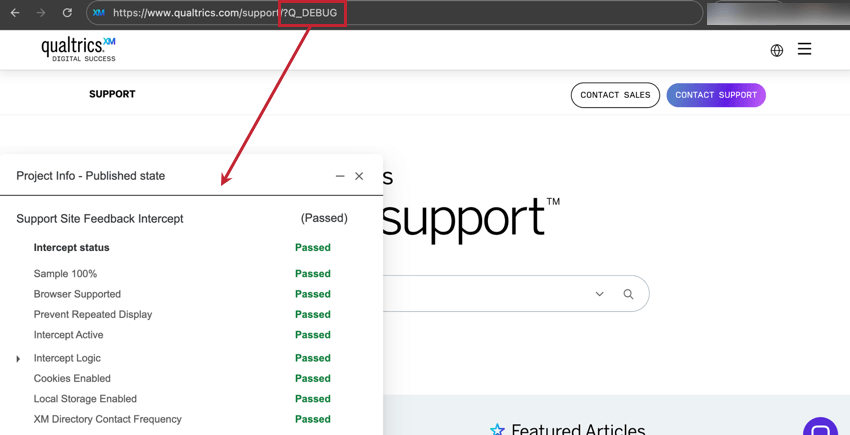
Per le intercette il cui codice di distribuzione è stato implementato dopo marzo 2019, eseguire il seguente snippet JavaScript nella console del browser web.
QSI.API.unload();
QSI.isDebug = true;
QSI.API.load();
QSI.API.run(); 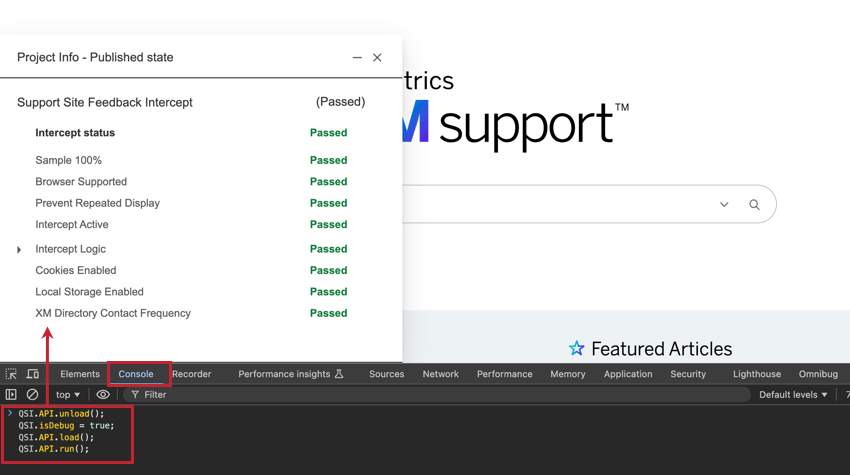
Se si utilizza un Tag Manager, è possibile che la finestra di debug non venga visualizzata. La finestra di debug analizza tutte le condizioni necessarie per la visualizzazione delle intercettazioni in esecuzione sull’URL. Se si scopre che un’intercetta non viene visualizzata, individuarla nella finestra di debug e identificare eventuali avvisi di errore rossi.
Campionamento
Nella maggior parte dei software di gestione dei tag, è possibile aggiungere una regola o una condizione di campionamento per visualizzare il tag a una determinata percentuale di utenti. Ad esempio, si potrebbe aggiungere un campionamento al tag, che potrebbe eseguire e visualizzare il tag in cui è stato iniettato il Codice di distribuzione del progetto solo nel 10% del tempo sul sito. Si consiglia sempre di ricontrollare queste regole o condizioni di campionamento per assicurarsi che funzionino come previsto.
Se la regola o il campionamento è impostato sulla destinazione dell’1% degli utenti, è probabile che il Codice di distribuzione del progetto non funzioni, mentre in realtà non viene visualizzato a causa di un basso tasso di campionamento. Il nostro team di supporto non sarà in grado di controllare i trigger, le regole o le condizioni impostate all’interno del Tag Manager, ma potrà testare le intercettazioni e il Codice di distribuzione del progetto per assicurarsi che tutto funzioni correttamente dal lato di Qualtrics.
Google Tag Manager
All’interno di Google TRIGGER, potrebbe essere richiesto di impostare dei trigger. I trigger indicano al codice/tag quando deve essere eseguito e le eccezioni ai trigger indicano al tag quando non deve essere eseguito. Creare un trigger o una regola con condizioni specifiche è simile alla costruzione di un’intercetta con gli Insiemi logici.
Dopo l’implementazione, se il codice non viene eseguito sul sito, provare a modificare o rimuovere i trigger o le eccezioni di trigger. Se non si riesce ancora a visualizzare l’intercetta, provare a testare l’intercetta con il bookmarklet Editing. Se si riesce a vedere l’intercetta quando si utilizza il Bookmarklet di modifica, è necessario collaborare con il team di TRIGGER per analizzare ulteriormente i trigger, le regole e le condizioni. Il nostro team di assistenza sarà in grado di risolvere i problemi dell’Insieme logico e delle Opzioni di intercettazione solo per assicurarsi che siano impostati correttamente.
Adobe DTM (Dynamic Tag Manager)
Adobe DTM è un sistema di gestione dei tag molto utilizzato. Se l’intercetta non viene visualizzata sul sito come previsto, in molti casi il problema dipende da una particolare impostazione di Adobe. Se il tag è impostato per la distribuzione con HTML non sequenziale, apparirà in un iframe invisibile sulla pagina web e come se l’intercetta fosse interrotta. Tuttavia, se si utilizza l’HTML sequenziale, Adobe lo applica utilizzando il metodo document.write() per inserirlo direttamente nella pagina web.
Tealium
Le seguenti definizioni sono utili quando si usa Tealium come manager di tag:
- “ID sondaggio” è l’ID dell’intercetta (ad esempio, SI_xxxx).
- “Campione” è la percentuale di visitatori che si qualificano per un’azione all’interno dell’intercetta e a cui viene presentata tale azione (ad esempio, il 50% dei visitatori riceve un’offerta di sconto).
- “Site Intercetta Server” è l’ID del progetto senza il trattino basso (_). Ad esempio, se l’ID del progetto è “ZN_abc123”, il server di intercettazione del sito è “ZNabc123”